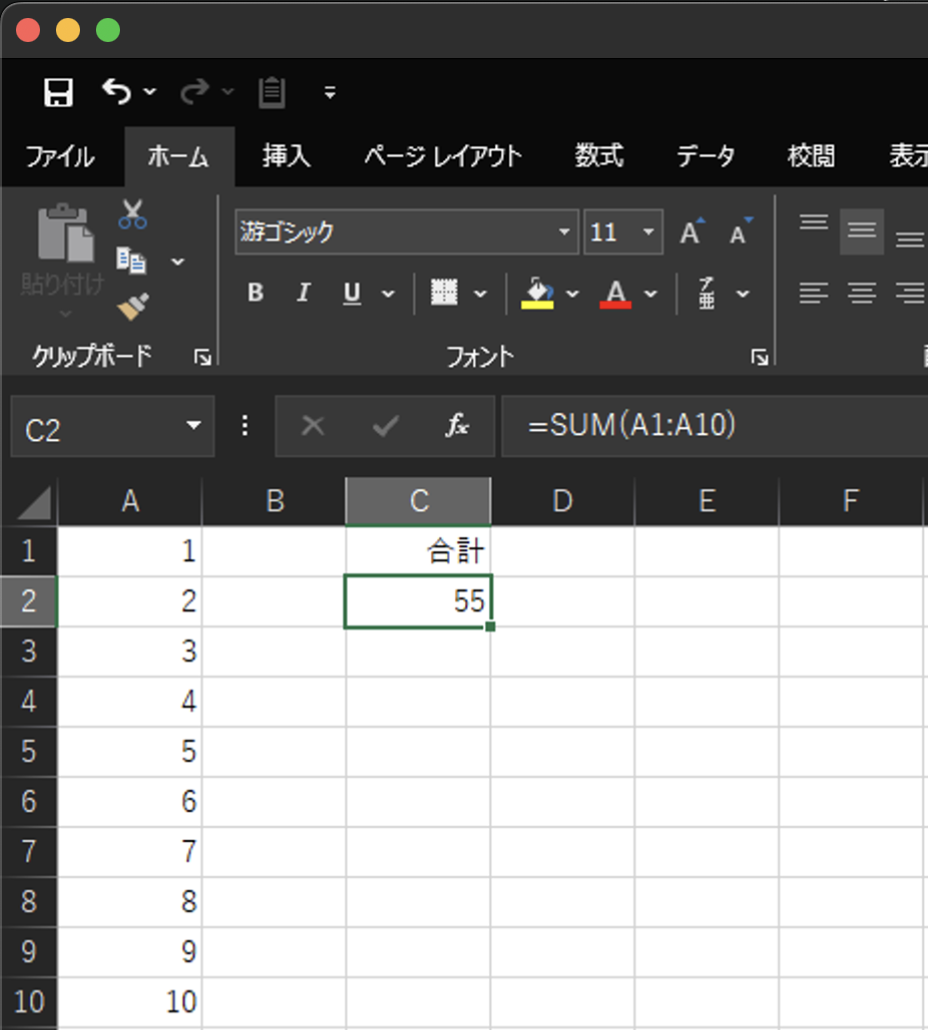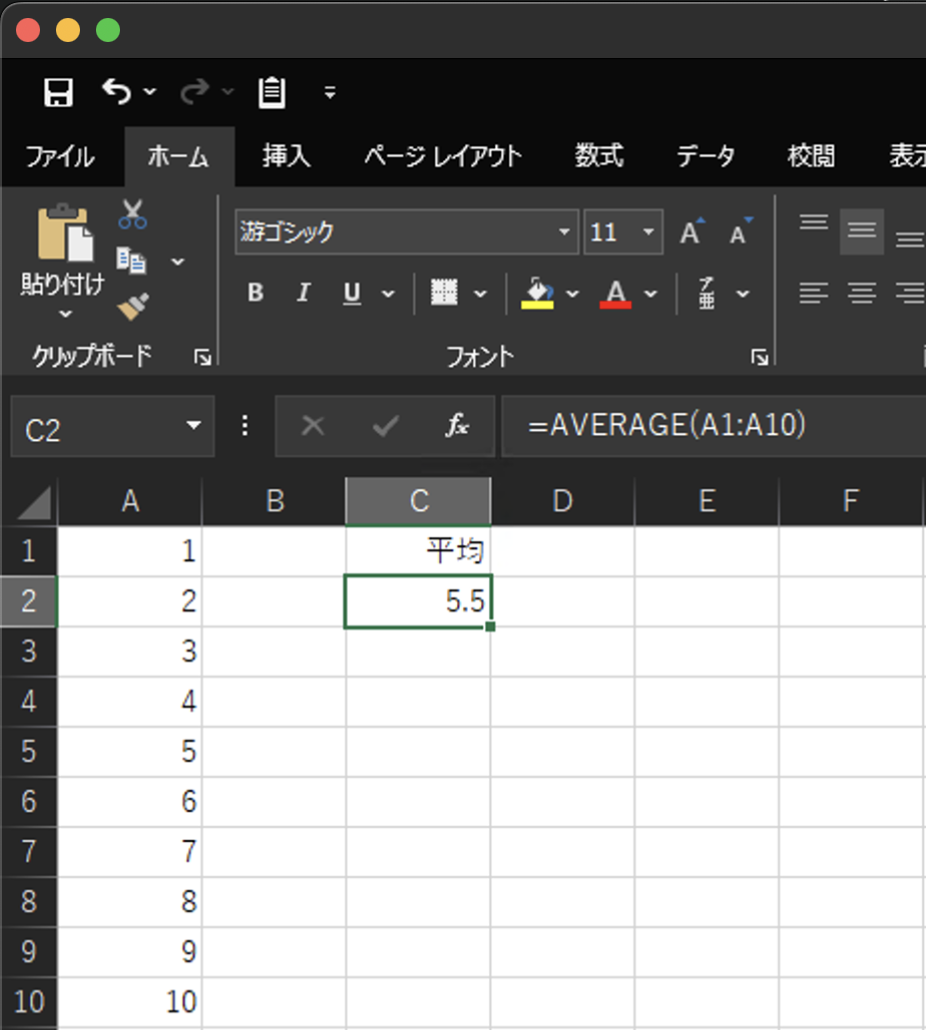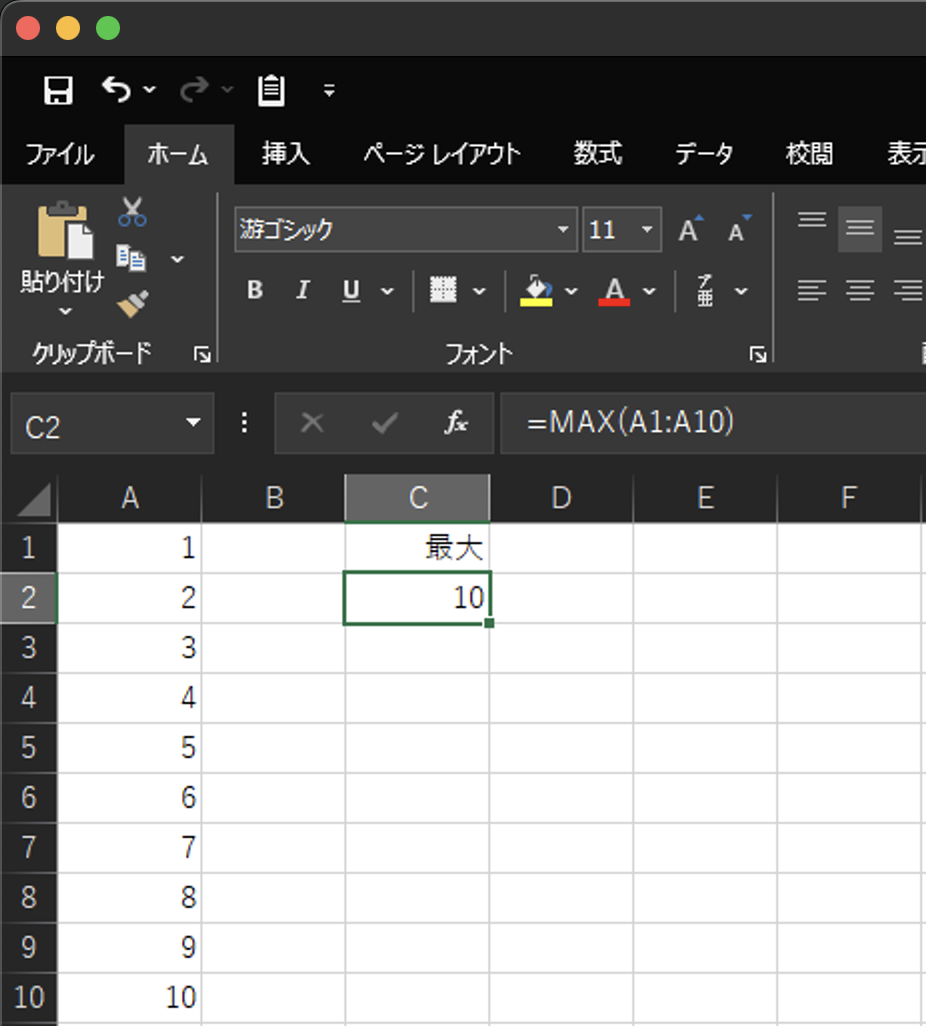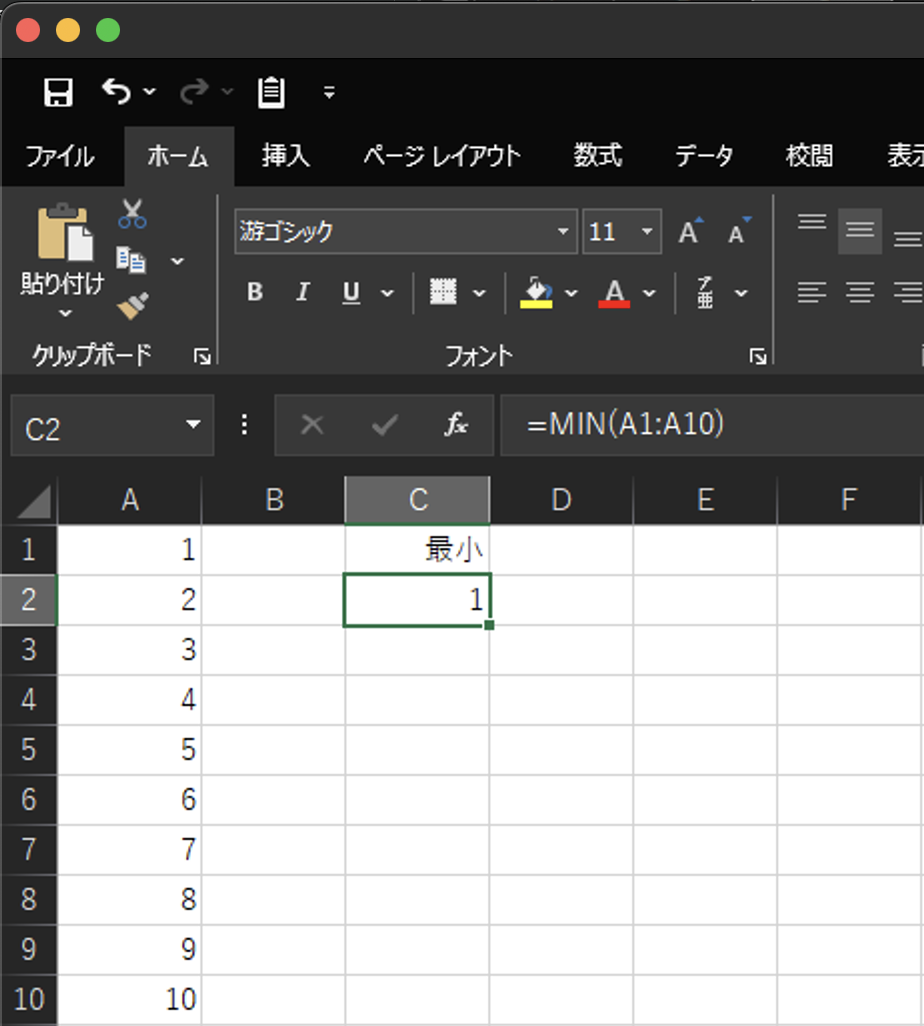はじめに
Excelは、データの整理や計算を簡単に行える便利なツールですが、特に「関数」を使いこなすことで、作業の効率を大幅に向上させることができます。
本記事では、Excelの基本的な関数の使い方を深掘りし、それぞれの機能や実際の使用例を紹介します。
書こうと思ったきっかけ
日々の業務や学習でExcelを使う中で、「関数をもっと効率よく活用したい!」と思うことが多くありました。
特に、データの集計や統計を取る際に基本的な関数を使いこなすことが重要だと実感しました。
そこで、Excelの基本的な関数の使い方を整理し、実際の使用例を交えて紹介することで、より分かりやすく理解できるようにしたいと考えました。
基本的な関数
以下の表に、Excelでよく使われる基本的な関数をまとめました。
| 関数 | 説明 | 例 |
|---|---|---|
SUM |
指定した範囲の合計を求める | =SUM(A1:A10) |
AVERAGE |
指定した範囲の平均を求める | =AVERAGE(A1:A10) |
MAX |
指定した範囲の最大値を求める | =MAX(A1:A10) |
MIN |
指定した範囲の最小値を求める | =MIN(A1:A10) |
実際に使ってみた
1. SUM関数(合計を求める)
SUM 関数は、指定した範囲内の数値の合計を求めます。
使用例:
=SUM(A1:A10)
説明:
この式は、セル A1 から A10 までの数値を合計します。例えば、A1~A10に 1〜10 などの数値が入っている場合、SUM(A1:A10) は 55 を返します。
実際の画面
2. AVERAGE関数(平均を求める)
AVERAGE 関数は、指定した範囲の数値の平均を計算します。
使用例:
=AVERAGE(A1:A10)
説明:
この式は、セル A1 から A10 までの数値の平均値を計算します。例えば、A1~A10に 1〜10 が入力されている場合、AVERAGE(A1:A10) は 5.5 を返します。
実際の画面
3. MAX関数(最大値を求める)
MAX 関数は、指定した範囲内の最大値を取得します。
使用例:
=MAX(A1:A10)
説明:
この式は、セル A1 から A10 までの数値の中で最も大きい値を取得します。例えば、1〜10 のデータがある場合、MAX(A1:A10) は 10 を返します。
実際の画面
4. MIN関数(最小値を求める)
MIN 関数は、指定した範囲内の最小値を取得します。
使用例:
=MIN(A1:A10)
説明:
この式は、セル A1 から A10 までの数値の中で最も小さい値を取得します。例えば、1〜10 のデータがある場合、MIN(A1:A10) は 1 を返します。
実際の画面
まとめ
- SUM関数 は数値の合計を求める。
- AVERAGE関数 は数値の平均を求める。
- MAX関数 は範囲内の最大値を取得する。
- MIN関数 は範囲内の最小値を取得する。
これらの関数は、Excelの基本中の基本ですが、データ集計や分析をする上でとても役立ちます。
特に、SUMやAVERAGEは日常的な業務で頻繁に使用するため、しっかりと理解しておくと便利です!
Excelを使いこなす第一歩として、これらの関数をぜひ試してみてください!